Planifier les mises à niveau des clients cloud
Vous installez le client cloud d’enregistrement de session sur chaque serveur d’enregistrement de session que vous souhaitez connecter au cloud. Citrix vérifie automatiquement les mises à niveau du client cloud d’enregistrement de session. Vous pouvez mettre à niveau le client cloud immédiatement ou spécifier une heure pour la mise à niveau automatique du client cloud.
Mettre à niveau le client cloud immédiatement ou automatiquement
Pour mettre à niveau le client cloud immédiatement ou automatiquement, choisissez l’une des méthodes suivantes :
Méthode 1 : cliquez sur Version du client Cloud dans la ligne du serveur d’enregistrement de session cible
- Localisez le serveur d’enregistrement de session cible en sélectionnant Configuration > Gestion des serveurs dans la navigation de gauche du service d’enregistrement de session.
- Assurez-vous que le serveur d’enregistrement de session est dans l’état Disponible.
-
Cliquez sur Version du client Cloud dans la ligne du serveur d’enregistrement de session.
La version du client Cloud n’est pas cliquable si le serveur n’est pas dans l’état Disponible.
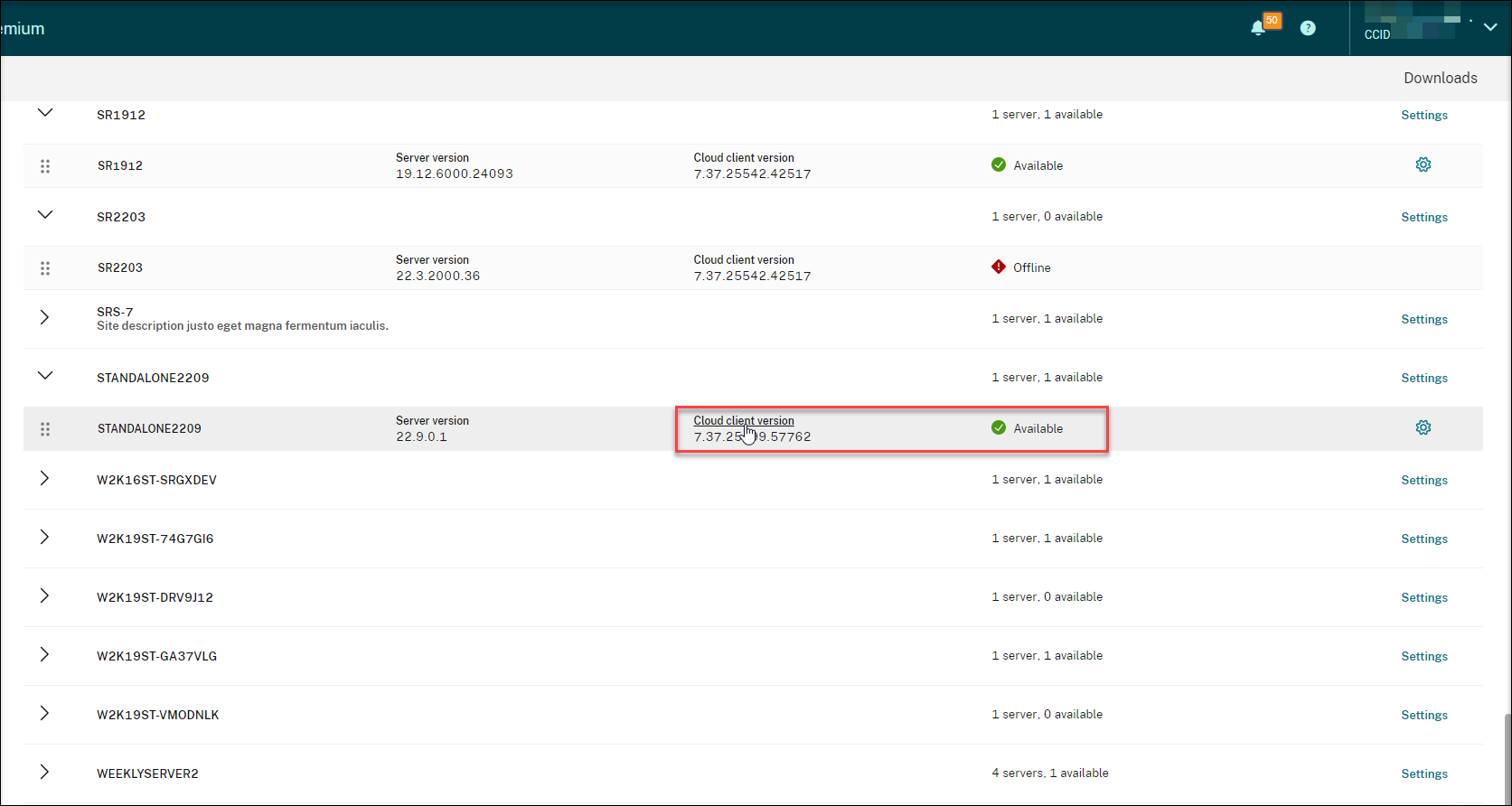
-
Cliquez sur Mettre à niveau maintenant ou sur Configurer la mise à niveau automatique.
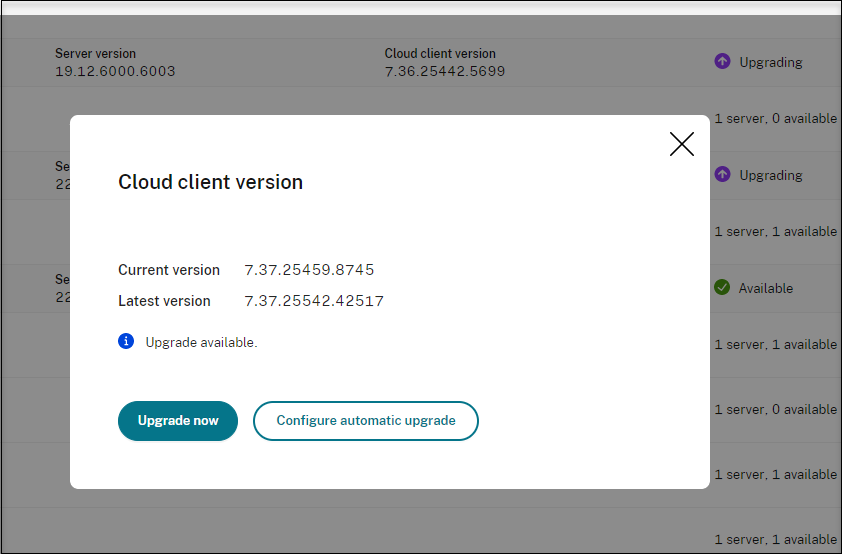
-
Cliquez sur Mettre à niveau maintenant.
L’option Mettre à niveau maintenant n’est pas disponible si la version de votre client cloud est déjà à jour. Après avoir cliqué sur Mettre à niveau maintenant, vous n’êtes pas invité à confirmer la mise à niveau.
-
Cliquez sur Configurer la mise à niveau automatique.
Après avoir cliqué sur Configurer la mise à niveau automatique, vous êtes redirigé vers la page des mises à niveau du client cloud où vous pouvez spécifier une heure pour la mise à niveau automatique du client cloud.
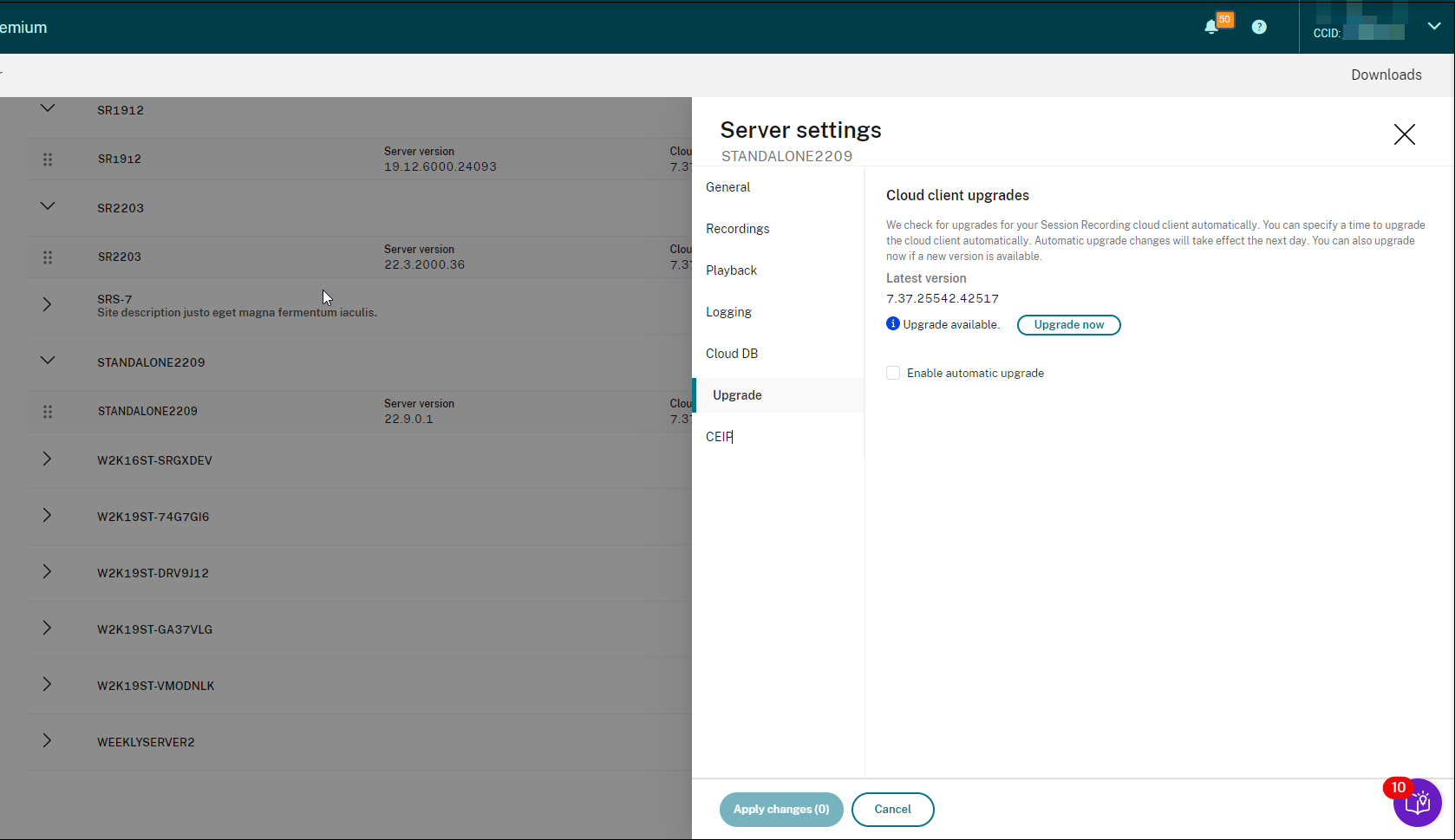
Par défaut, la mise à niveau automatique est activée et a lieu tous les jours de 02h00 à 03h00. Vous pouvez désactiver la case à cocher Activer la mise à niveau automatique pour autoriser uniquement les mises à niveau manuelles.
Si vous cochez la case Activer la mise à niveau automatique, vous pouvez spécifier un créneau horaire personnalisé qui répond à vos besoins. L’heure indiquée ici est l’heure sur le serveur d’enregistrement de session.
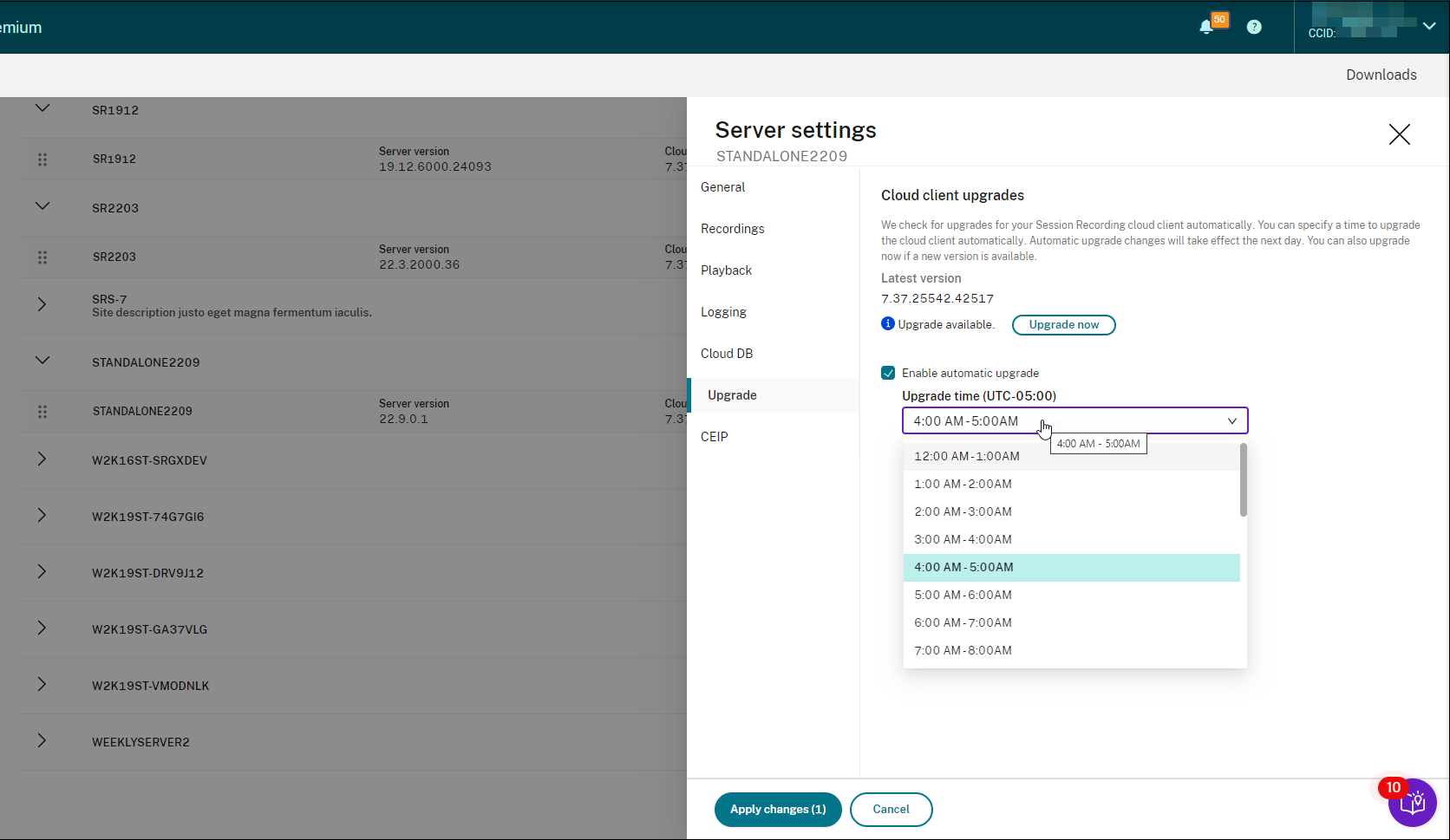
Vos paramètres de mise à niveau automatique prennent effet le jour suivant.
-
Méthode 2 : cliquez sur l’icône des paramètres dans la ligne du serveur d’enregistrement de session cible
- Localisez votre serveur d’enregistrement de session cible en sélectionnant Configuration > Gestion des serveurs dans la navigation de gauche du service d’enregistrement de session.
- Assurez-vous que le serveur d’enregistrement de session est dans l’état Disponible.
-
Cliquez sur l’icône des paramètres dans la ligne du serveur d’enregistrement de session. La fenêtre Paramètres du serveur s’affiche.
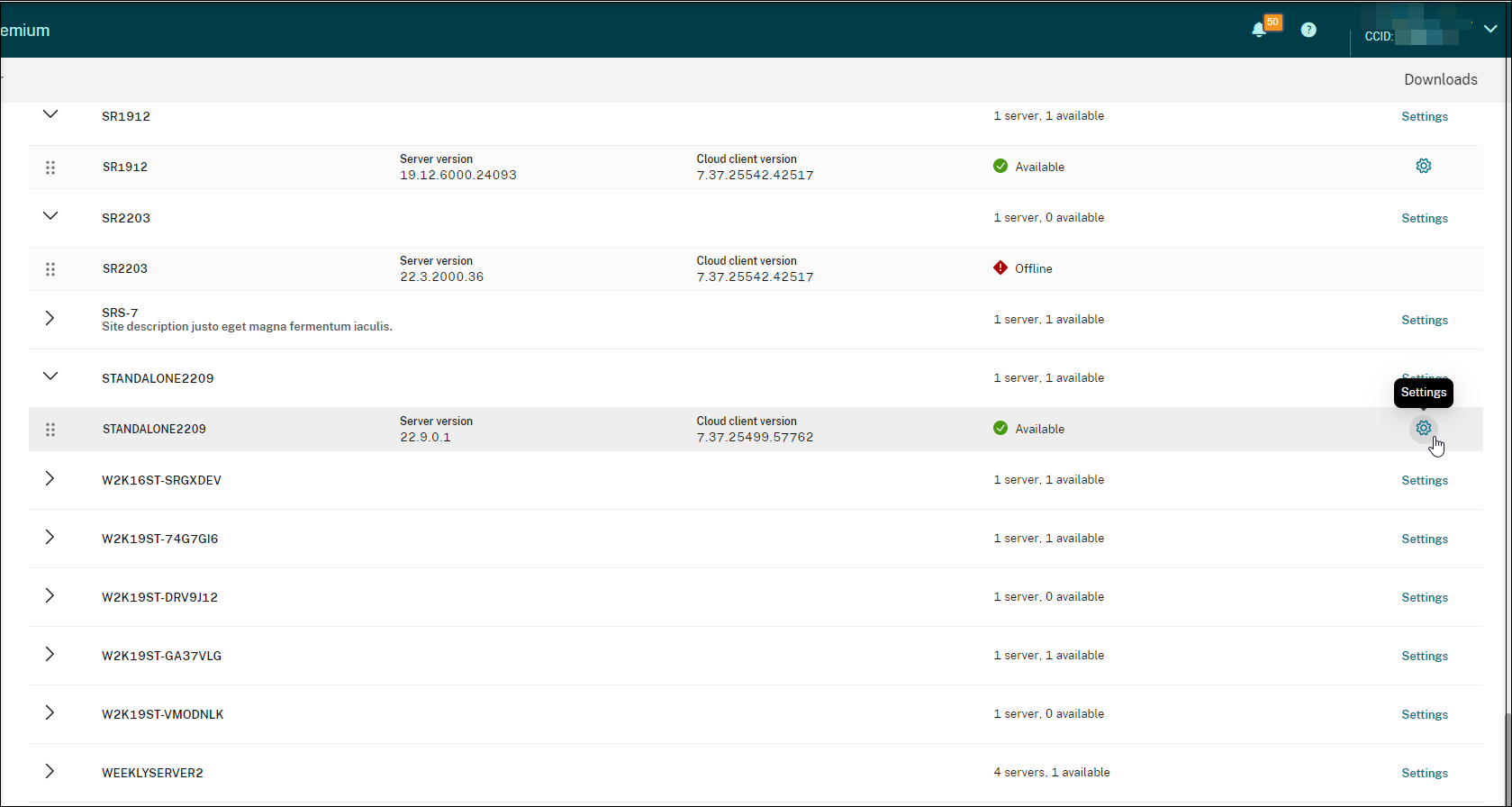
-
Cliquez sur Mettre à niveau dans le menu de navigation de gauche.
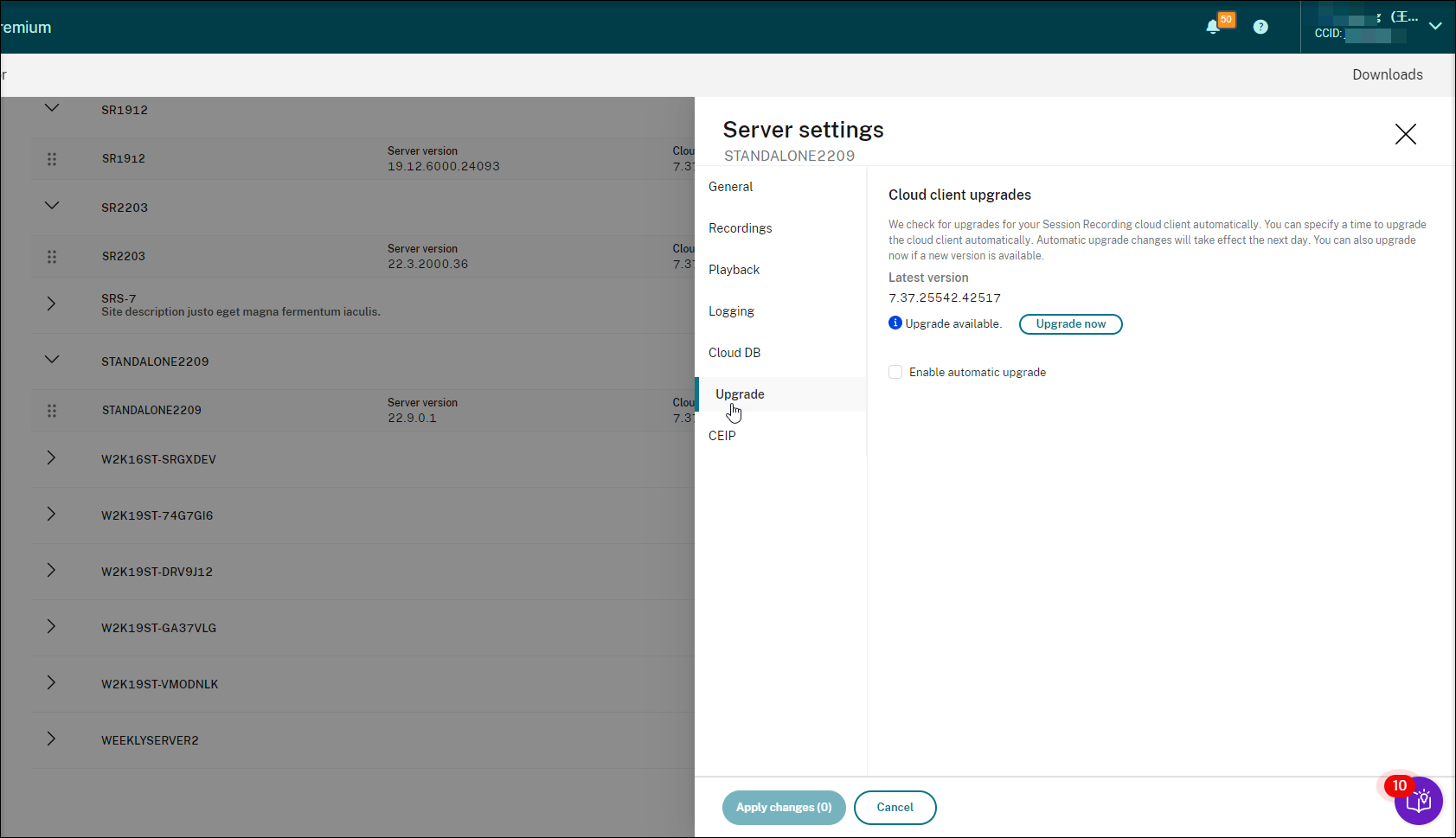
-
Cliquez sur Mettre à niveau maintenant ou sélectionnez Activer la mise à niveau automatique.
-
Cliquez sur Mettre à niveau maintenant.
L’option Mettre à niveau maintenant n’est pas disponible si la version de votre client cloud est déjà à jour. Après avoir cliqué sur Mettre à niveau maintenant, vous êtes invité à confirmer la mise à niveau.
-
Sélectionnez Activer la mise à niveau automatique.
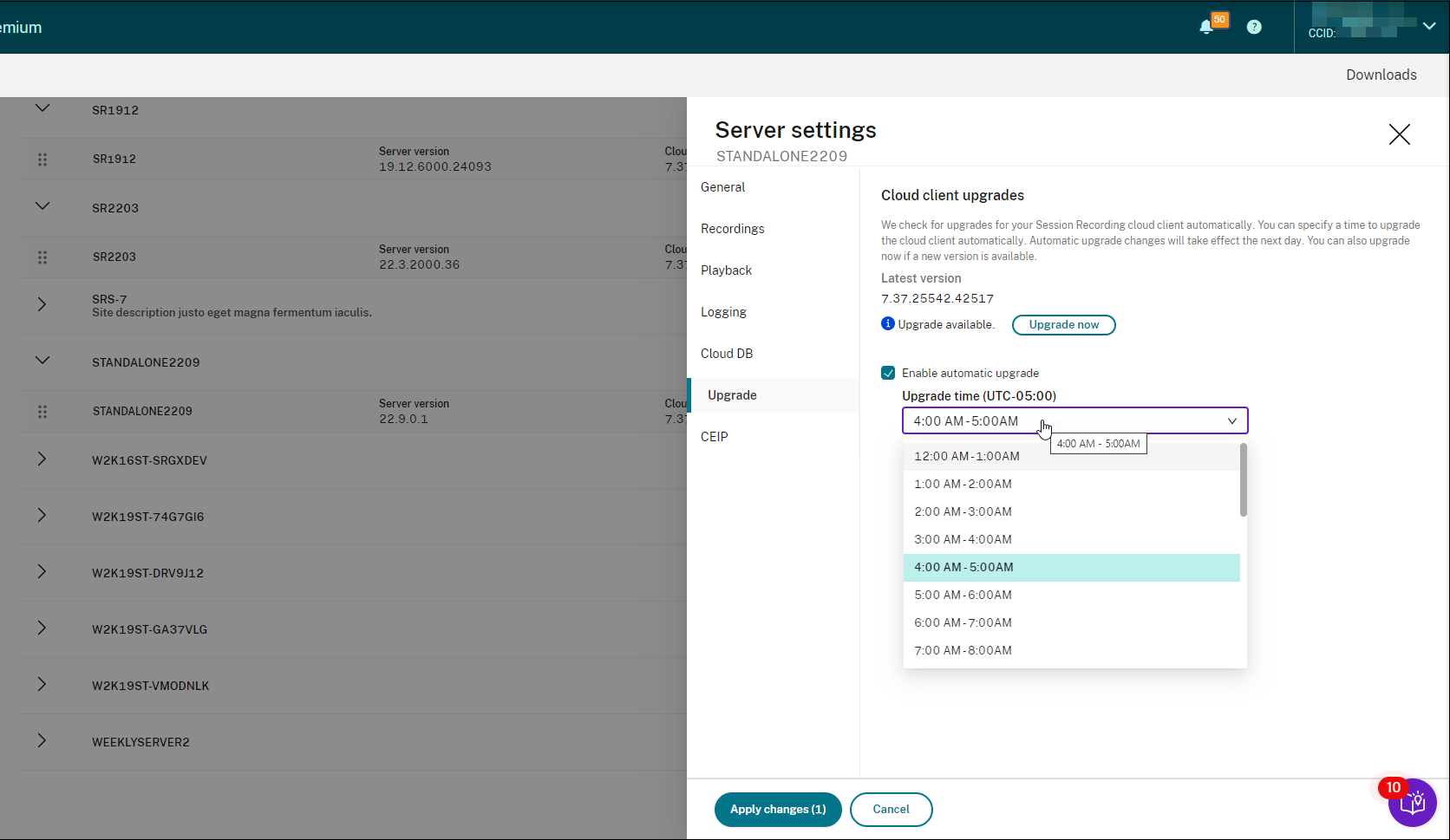
Remarque :
Assurez-vous que l’heure que vous avez définie pour les mises à niveau automatiques du client cloud est antérieure à celle que vous avez définie pour l’archivage et la suppression automatiques des enregistrements. Dans le cas contraire, l’archivage et la suppression automatiques risquent d’échouer.
-